Excel: hoe een cel te markeren als de waarde in de lijst voorkomt
Vaak wilt u mogelijk een cel in Excel markeren als deze een waarde bevat die in een lijst voorkomt.
Gelukkig is dit eenvoudig te doen met behulp van de functie Nieuwe regel in de Opties voor voorwaardelijke opmaak .
Het volgende voorbeeld laat zien hoe u dit doet.
Voorbeeld: Hoe een cel te markeren als de waarde in de lijst voorkomt
Stel dat we de volgende twee lijsten met basketbalteams in Excel hebben:
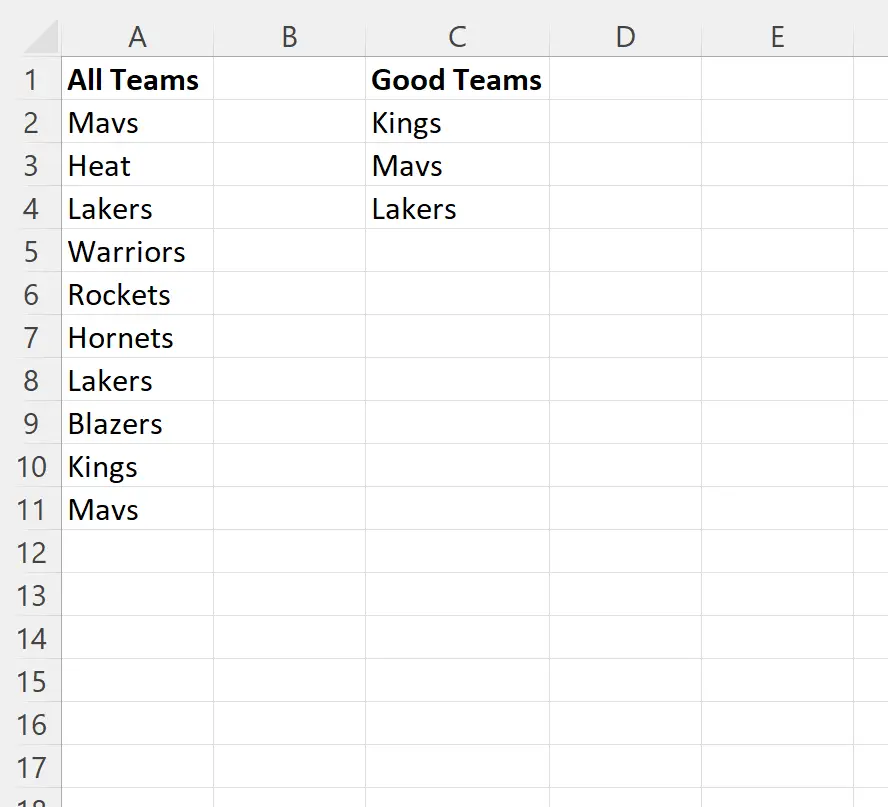
Stel dat we elke cel in de lijst Alle teams in de lijst Goede teams willen markeren.
Om dit te doen, kunnen we het celbereik A2:A11 markeren, vervolgens op het pictogram voor voorwaardelijke opmaak op het tabblad Start op het bovenste lint klikken en vervolgens op Nieuwe regel klikken in het vervolgkeuzemenu:

In het nieuwe venster dat verschijnt, klikt u op Een formule gebruiken om te bepalen welke cellen moeten worden opgemaakt en voert u vervolgens de volgende formule in:
=COUNTIF($C$2:$C$6,A2)>0
Klik vervolgens op de knop Opmaak en kies een kleur die u wilt gebruiken voor voorwaardelijke opmaak.
We kiezen voor lichtgroen:
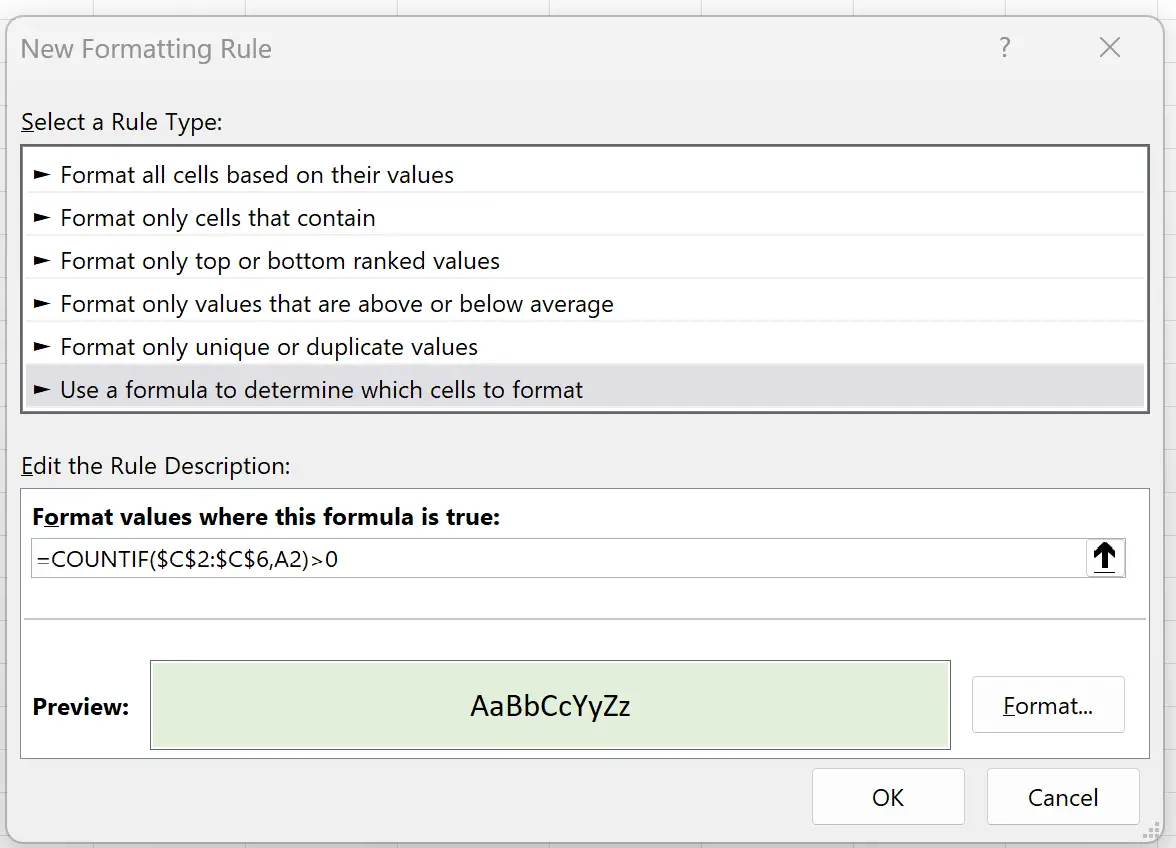
Klik ten slotte op OK .
Elke cel in de lijst Alle teams die bestaat in de lijst Goede teams wordt automatisch lichtgroen gemarkeerd:
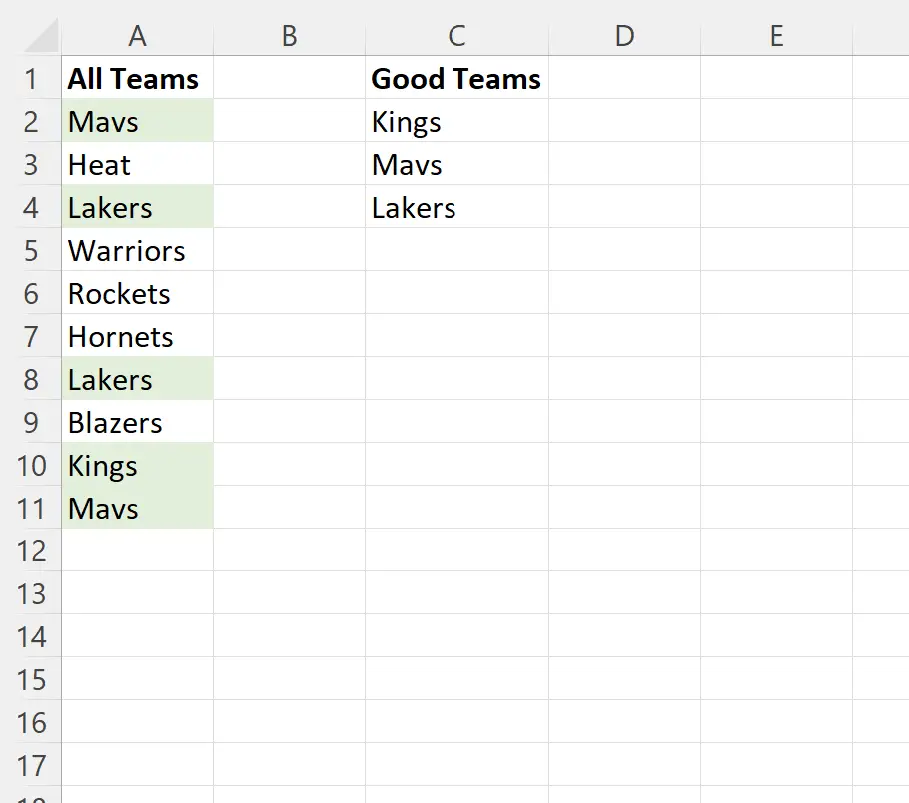
Opmerking : in dit voorbeeld kiezen we ervoor om een lichtgroene vulling te gebruiken voor de voorwaardelijke opmaak van cellen, maar u kunt elke gewenste vulkleur kiezen.
Aanvullende bronnen
In de volgende zelfstudies wordt uitgelegd hoe u andere veelvoorkomende taken in Excel kunt uitvoeren:
Excel: hoe u kunt controleren of de cel lijsttekst bevat
Excel: zoek naar een waarde in de lijst en retourneer ja of nee
Excel: hoe u twee kolommen kunt matchen en een derde kunt retourneren